出荷時設定へのリセットは、ストレージ容量の解放、古い Android デバイスの売却、システム エラーの発生など、多くの場合に必要になるため、マスターする必要があります。つまり、Android スマートフォンに問題が発生した場合の万能薬です。したがって、詳細な手順を明確に説明した 3 つの異なる安全な方法で Android デバイスを出荷時設定にリセットする方法について説明します。
さらに、出荷時設定へのリセットを開始する前に、工場出荷時設定へのリセットについて重要な点を理解しておく必要があります。次に、パート 1 を先に読んでください。

Android スマートフォンまたはタブレットで工場出荷時設定へのリセットを実行すると、デバイスが元の状態に復元されることになります。初めて携帯電話を使用したときのことを思い出せますか?電話機を出荷時設定にリセットすると、その状況に戻ります。つまり、連絡先、ビデオ、音楽、ドキュメント、アカウント、ユーザー アプリなどを含むすべてのデータと設定が失われます。そのため、事前にデータをバックアップすることを強くお勧めします。
さらに、Android デバイスのバッテリー レベルが少なくとも 60% であることを確認してください。これにより、デバイスのリセットが完了できなくなる可能性があります。
おまけ: Android から写真を完全に削除するにはどうすればよいですか?このガイドに従って作成してください。
次に、Android スマートフォンで出荷時設定へのリセットを実装する 3 つの方法を表示します。また、これらの方法は Android タブレットでも機能します。
Android スマートフォンの内蔵設定アプリを使用して、手間なくリセットを開始できます。これはリカバリモードに入る必要がないため、最も簡単な方法です。
手順は次のとおりです。
ステップ 1: [設定] に移動し、[一般管理] 機能をクリックします。
ステップ 2: [リセット] > [データの出荷時設定へのリセット] > [リセット] アイコンを選択します。
ステップ 3:確認のためにパスコードを入力し、「すべて削除」をクリックしてデバイスのリセットを開始します。

ヒント:すべての Android デバイスがこれらの手順をサポートしているわけではありません。たとえば、一部の Android デバイスでは、出荷時設定にリセットするには、[システム設定] > [バックアップとリセット] > [電話をリセット] > [すべてのデータを消去] > [データを消去] を選択する必要があります。お使いの携帯電話の正確な手順を知りたい場合は、インターネットでモデルを検索してください。
続きを読む:
出荷時設定にリセットせずに Android スマートフォンのロックを解除したいですか?その後、他のロック解除方法を使用できます。
この記事から 5 つの便利なテクニックを学ぶことができるため、ロックされた Motorola 携帯電話を出荷時設定にリセットすることができます。
画面の PIN を忘れた場合、Android スマートフォンをリセットするにはどうすればよいですか?リカバリーモードに入れますか?それは正しい。手順は少し複雑ですが、以下の詳細なガイドに従って Android スマートフォンを正常にフォーマットできます。
リカバリモード経由で Android スマートフォンを出荷時設定にリセットする方法は次のとおりです。
ステップ 1:デバイスを少なくとも 60% まで充電し、「電源」ボタンと「音量小」ボタンを押して電源を切ります。
ステップ 2: Type-C ケーブルを介して携帯電話をコンピュータに接続し、Samsung ロゴが画面に表示されるまで「音量を上げる」キーと「電源」キーをタップします。
ステップ 3: 「音量」ボタンを使用して「データの消去/工場出荷時設定へのリセット」オプションを選択し、「電源」キーを押して確認します。次に、「データの初期化」を選択し、「電源」をタップしてプロセスを開始します。最後に、「今すぐシステムを再起動する」を選択し、電話をセットアップします。

注:上記のガイドは、ほとんどの Samsung Galaxy モバイル デバイスを対象としています。ただし、他の Android スマートフォンの場合は、スマートフォンをコンピュータに接続する必要はありません。お使いの携帯電話モデルのハード リセット ガイドを参照することをお勧めします。
以下も参照してください。
参考までに、Android データ消去ツールが 8 つあります。それをクリックすると、その機能、長所、短所について知ることができます。
Androidフォン、iPhone、またはコンピューターからTikTokビデオを回復したい場合は、この記事から回復方法を入手できます。
複雑な手順なしでほぼすべての Android 携帯電話をフォーマットできるツールはありますか?もちろん、この Android デバイスの消しゴム - Samsung Eraser を使用すると、簡単なクリックで携帯電話を完全にリセットできます。メッセージ、通話記録、メディア ファイル、検索履歴、アカウント情報、パスワードなどの既存のデータと削除されたデータを同時に消去します。さらに、消去には低、中、高の 3 つのセキュリティ レベルがあり、さまざまなデータ消去の程度に対応します。
さらに、ほとんどの世代の Android OS をサポートしています。一般に、Android OS 4.0 以降を実行している Android スマートフォンではうまく機能します。このソフトウェアを使用して電話機をリセットする限り、情報を復元することはできません。
以下から電話データ消去ソフトをダウンロードしてください。
この Android 消しゴムを使用して Android 携帯電話をフォーマットする方法は次のとおりです。
ステップ 1:プログラムをコンピュータにインストールし、USB 経由で Android スマートフォンをコンピュータに接続します。次に、電話機で USB デバッグ モードを有効にして接続を確立します。
ステップ 2:接続したら、「消去」>「中」アイコンをタップしてレベルを選択してください。次に、「削除」という単語を入力して続行します。

ステップ 3: [消去] > [ OK ] オプションをクリックし、携帯電話でプロンプトが表示されたら [はい] アイコンを選択します。これで、Android スマートフォンの消去が開始されます。その後、デバイスが完全にリセットされます。
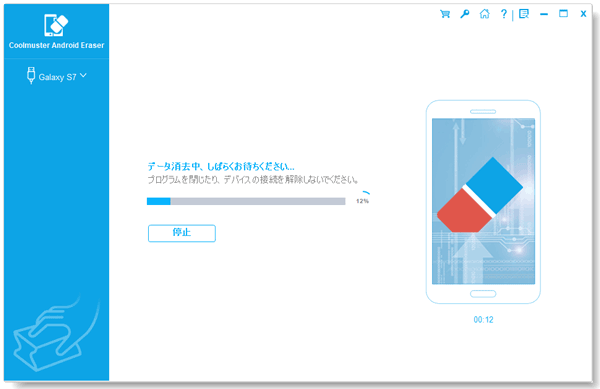
SMS は Android デバイスのどこに保存されますか?それらを見つけたい場合は、この記事を読んでください。
ボーナス:
1. パスワードを忘れた場合、Android を出荷時設定にリセットできますか?
はい、Android デバイスをリカバリモードにして、パスワードなしで出荷時設定にリセットできます。
2. Android で工場出荷時設定へのリセット保護を無効にするにはどうすればよいですか?
FRP を削除したい場合は、[設定] に移動し、デバイスからすべての Google アカウントを削除します。その後、FRP ロックは無効になります。
上記の 3 つの方法に従えば、Android スマートフォンまたはタブレットを簡単に出荷時設定にリセットできます。携帯電話をリセットしてすべてのデータを完全に消去したい場合は、消しゴム ソフトウェア - Samsung Eraserを試すことができます。これは、手間をかけずにほとんどの Android デバイスを消去できるツールです。
関連記事
Android 音楽同期アプローチ: PC と Android 間で音楽を簡単に同期
Android スマートフォンの電源がオフになり続けますか?携帯電話を修理するためのソリューションを入手する
Mac から Android に写真を迅速に転送する 5 つの方法
Androidフォンから重複した曲を削除する方法[ヒントと方法]
Android から Android にデータを転送する 12 の優れたアプリ [ワンストップ転送]
手間をかけずに Android のスペースを解放するにはどうすればよいですか? 【総合ガイド】
Copyright © samsung-messages-backup.com All Rights Reserved.